連絡先アプリ、良いもの、簡単にインポートできますまたは、他のアプリ、サービス、デバイスから連絡先をエクスポートします。通常、CSVまたはVCFファイルを介してこれを行います。 VCFファイルは、連絡先のインポートまたはエクスポートに関して、より一般的に使用される形式です。 CSVはあまり一般的ではありません。連絡先が保存されたCSVファイルがあり、デバイスまたはサービスにインポートする前にVCFに変換する必要がある場合は、Googleコンタクトを使用できます。
Googleコンタクトは、連絡先のインポートとエクスポートのためにCSVファイルとVCFファイルの両方をサポートするサービスの1つです。 CSVファイルをVCFに変換するための仲介として使用できます。
CSVファイルを準備する
CSVファイルに正しいヘッダーがあることを確認してくださいGoogleコンタクトを読むために。必要なヘッダーがわからない場合は、Googleコンタクトを開いてダミーの連絡先を作成します。エクスポートオプションを使用して、CSVファイルとしてエクスポートします。
CSVファイルを開き、使用されたヘッダーを書き留めます。独自のCSVファイルのヘッダーが同じであることを確認してください。

CSVからVCF
Googleコンタクトにアクセスして、[その他]ボタンをクリックします。 [インポート]オプションを選択し、開いたダイアログボックスから、VCFに変換するCSVファイルを選択します。
ファイルがインポートされると、すべての連絡先はGoogleコンタクトに表示されます。すべて選択してください。上部の選択ボックスを使用して、ワンクリックですべてを選択できます。 [その他]ボタンをクリックし、[エクスポート]を選択します。今回は、VCF形式を選択してファイルをエクスポートします。
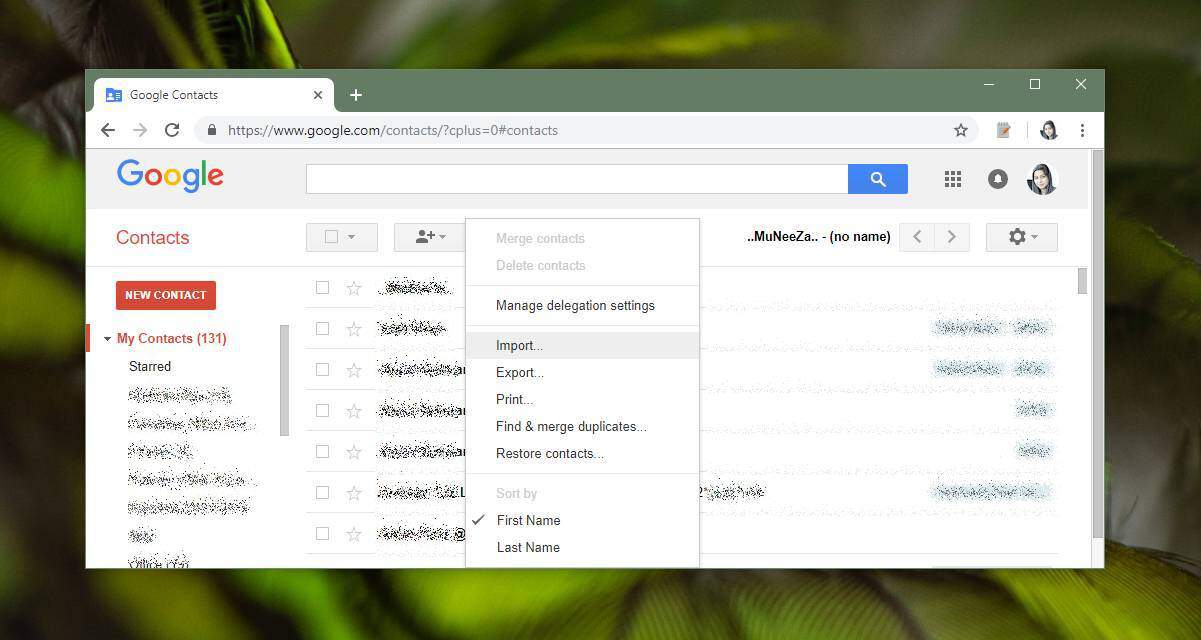
Googleコンタクトを使用してCSVファイルを変換できますVCFへ、またはその逆。ただし、VCFファイルの場合、適切にフォーマットされていることを確認するのは少し難しいかもしれません。自分でVCFファイルを作成し、それがGoogleコンタクトにインポートされない場合は、CSVファイルで同じトリックを使用して正しい形式を把握することを検討してください。
また、Googleが連絡先は、ファイルをCSVまたはVCFに確実に変換します。どちらを選択しても、情報を失うことなく、インポートまたはエクスポートするアプリまたはサービスは、ファイル内のすべての連絡先フィールドをサポートする必要があります。アプリが特定のフィールドをサポートしていない場合、単にそこにある情報は役に立ちません。
一部のフィールドの情報は、アクセスできるように別のフィールドに表示される可能性があります。





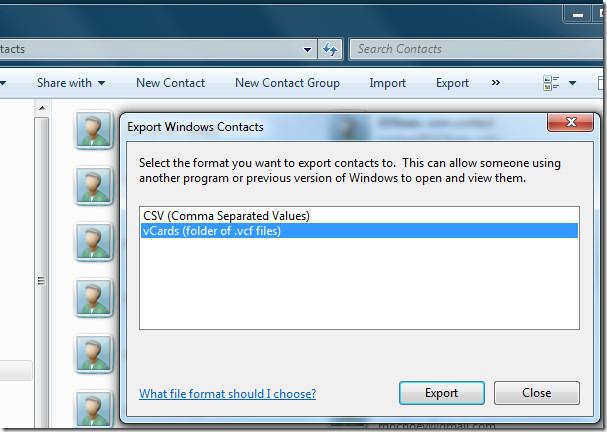







コメント